一个u盘插入电脑多了一个efi怎么删掉
更新时间:2024-08-03 10:42:34作者:jiang
在使用U盘的过程中,有时候会出现插入电脑后多出一个EFI分区的情况,这个EFI分区通常是由于U盘中存在引导文件或者系统文件导致的,如果不及时删除,可能会影响U盘的正常使用。如何删除U盘中多余的EFI分区成为了很多用户关注的问题。接下来将介绍一些简单的操作指南,帮助大家解决这一问题。
步骤如下:
1、先将U盘插到电脑上,按Win键。或点击左下角的开始菜单,在打开的菜单中,找到并展开Windows 系统,然后找到命令提示符;
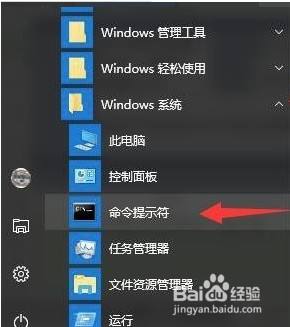
2、右键点击命令提示符,在打开的菜单项中。依次点击更多 - 以管理员身份运行;
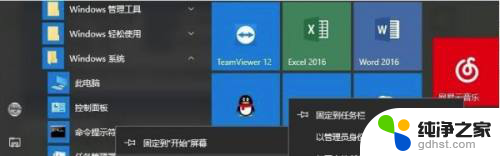
3、管理员命令提示符窗口中,输入并回车执行 diskpart 命令;
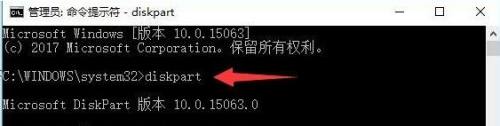
4、接着输入 list disk 命令(这是用来查看有EFI分区的是哪一个磁盘);
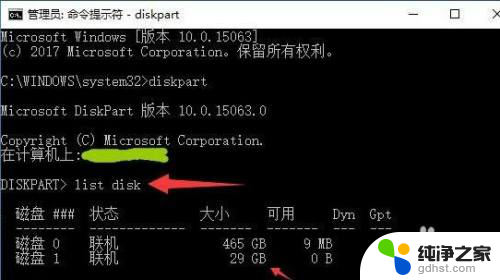
5、再输入 select disk 1 命令(选中有EFI分区的磁盘);
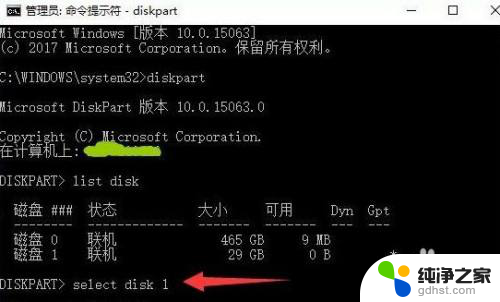
6、输入 clean 命令(对磁盘进行清除,U盘有数据的,记得备份!!!);
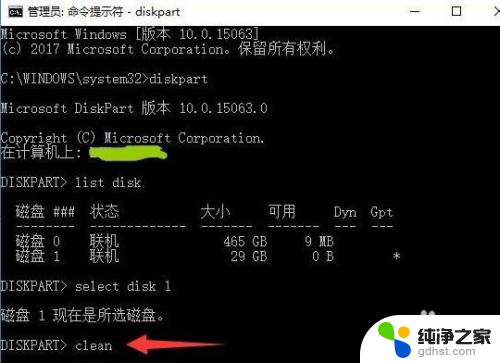
7、U盘的EFI分区已成功删除;

以上是关于如何删除电脑中多余的EFI分区的全部内容,如果有不清楚的用户,可以参考以上小编提供的步骤进行操作,希望对大家有所帮助。
- 上一篇: 怎么样给文件夹设置密码
- 下一篇: 任务管理器里可以结束任务管理器吗
一个u盘插入电脑多了一个efi怎么删掉相关教程
-
 电脑键盘一共多少个按键
电脑键盘一共多少个按键2024-02-29
-
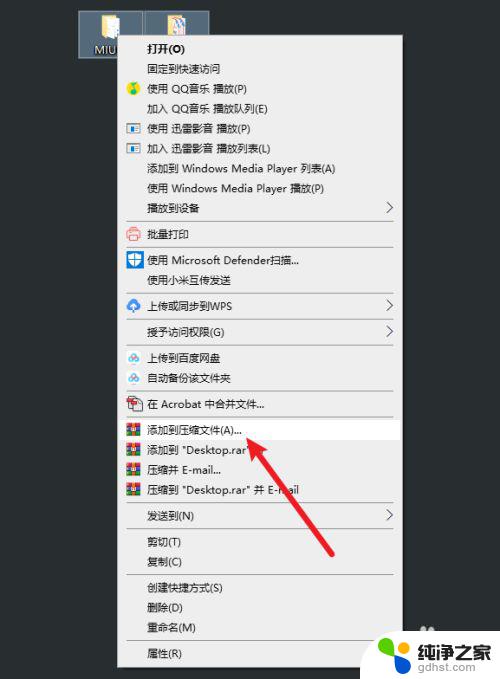 多个文件怎么压缩成一个
多个文件怎么压缩成一个2024-02-13
-
 多个excel文档合并成一个文档
多个excel文档合并成一个文档2024-03-03
-
 wps如何把多个excel合并成一个
wps如何把多个excel合并成一个2024-02-14
电脑教程推荐